Spis treści
Masz plik, którego nie chcesz nikomu udostępniać, prawda? Najprawdopodobniej jest to plik PDF zawierający poufne informacje, które chcesz ukryć. Nie martw się; możesz to osiągnąć, uszkadzając plik.
Jeśli chcesz uszkodzić plik PDF , nie potrzebujesz żadnych płatnych narzędzi ani nadmiernej znajomości komputerów, aby wykonać to zadanie. W tym artykule omówimy niektóre z najłatwiejszych sposobów uszkodzenia pliku PDF, aby nie można było go otworzyć.
Przede wszystkim zalecamy wykonanie kopii pliku PDF, który chcesz uszkodzić, aby przypadkowo nie utracić żadnych danych. Mimo to, jeśli w jakiś sposób jakiekolwiek dane z pliku PDF zostaną utracone podczas korupcji, mamy prosty sposób na naprawę pliku PDF i odzyskanie danych.
Więc trzymaj się do końca, aby uzyskać odpowiedzi na wszystkie pytania:
Jak uszkodzić plik PDF za pomocą Notatnika
Jeśli uważasz, że uszkodzenie pliku PDF będzie wymagało pewnych technicznych czynności, a do wykonania tej operacji będziesz potrzebować ultranowoczesnych narzędzi, to jesteś w dużym błędzie. Możesz uszkodzić plik PDF w mniej niż 30 sekund (zakładamy na to). Wystarczy wykonać następujące kroki:
Uwaga: Upewnij się, że oryginalna kopia pliku została uszkodzona, aby uniknąć utraty danych lub problemów.
Krok 1. Kliknij prawym przyciskiem myszy plik PDF, który chcesz uszkodzić, i otwórz go za pomocą wbudowanego notatnika Windows.
Krok 2. Zmierzysz się wtedy z mnóstwem niezwykłych poleceń, których nigdy wcześniej nie widziałeś.
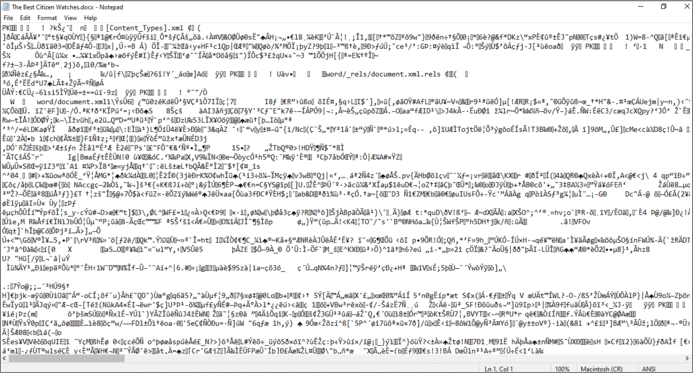
Krok 3. Po prostu wybierz 15-20 linii tych poleceń i usuń je.
Krok 4. Zamknij plik notatnika i zapisz zmiany.
Jak celowo uszkodzić plik PDF za pomocą uszkodzonego pliku File.Net
Cóż, uszkodzenie pliku PDF i uzyskanie rozszerzenia nie jest nową technologią. Możesz wziąć narzędzie do uszkadzania plików online, aby łatwo uszkadzać pliki PDF. Na ratunek przychodzi uszkodzony plik.net ( https://corrupt-a-file.net/ ). To narzędzie może uszkodzić Word, Excel, archiwa, MP3 i inne popularne typy plików. Po prostu prześlij swoje pliki PDF i łatwo je uszkodź.
Oto jak możesz uszkodzić plik za pomocą tego bezpłatnego narzędzia online:
Krok 1. Otwórz ich witrynę i przewiń w dół do: Wybierz plik, który ma być uszkodzony.
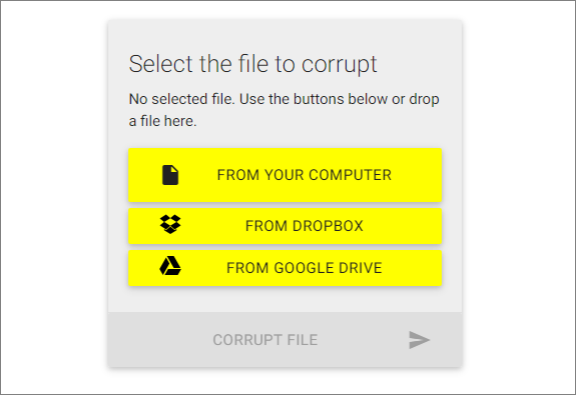
Krok 2. Przejdź do pliku i prześlij go na stronę internetową.
Krok 3. Kliknij uszkodzony plik i pozwól, aby narzędzie online zrobiło swoje.
Krok 4. Twój plik zostanie uszkodzony w ciągu kilku sekund i możesz go pobrać za darmo.
Jak naprawić uszkodzone pliki PDF, które są potrzebne?
Niestety, uszkodziłeś plik PDF i jakoś zapomniałeś wykonać kopię zapasową oryginalnego pliku, a teraz jesteś w kompletnym bałaganie. Godziny ciężkiej pracy są zepsute. Ale poczekaj! Zawsze jest droga powrotna, tak samo jest w tym przypadku. Możesz łatwo odzyskać i przywrócić uszkodzone pliki za pomocą narzędzia do naprawy plików Stellar.
To narzędzie do odzyskiwania plików może łatwo naprawić uszkodzony plik PDF i umożliwić korzystanie z niego. Co więcej, najlepszą częścią korzystania z tego narzędzia do naprawy plików jest uzyskanie pliku w jego oryginalnym formacie. Wszystkie nagłówki, stopki, formatowanie, nagłówki będą takie same jak poprzednio i nic się nie zmieni.
Oprócz naprawy PDF, naprawa plików Stellar nadal ma świetne możliwości naprawiania nieczytelnej zawartości w dokumencie Word lub naprawiania programu Excel, który nie może otworzyć problemu z plikiem.
Krok 1. Dodaj uszkodzony plik PDF
Otwórz główny interfejs Stellar Toolkit do naprawy plików i wybierz „Napraw PDF”. Dodaj pliki PDF za pomocą przycisku „Dodaj plik”.
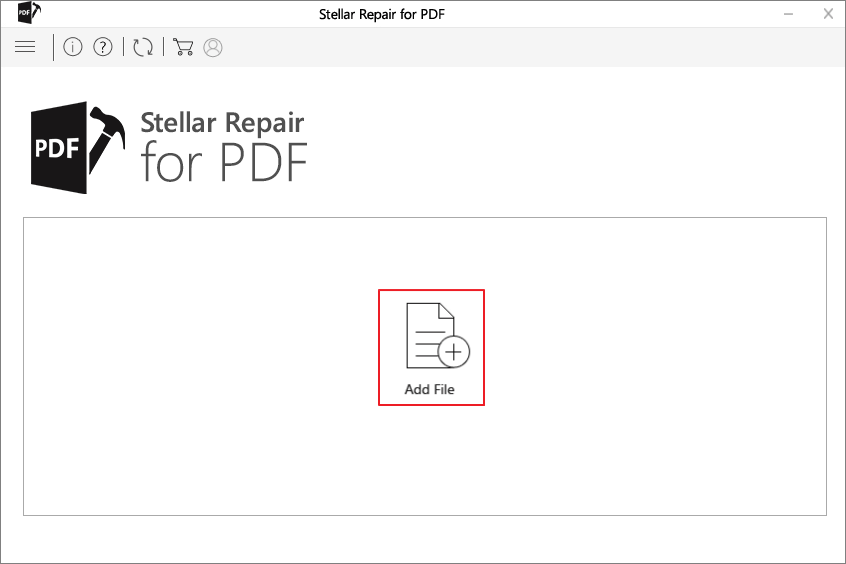
Krok 2. Napraw plik PDF
Po dodaniu plików kliknij przycisk „Napraw”, aby rozpocząć proces naprawy. Gdy naprawa jest w toku, możesz zatrzymać proces w dowolnym momencie pomiędzy trwającym procesem naprawy.
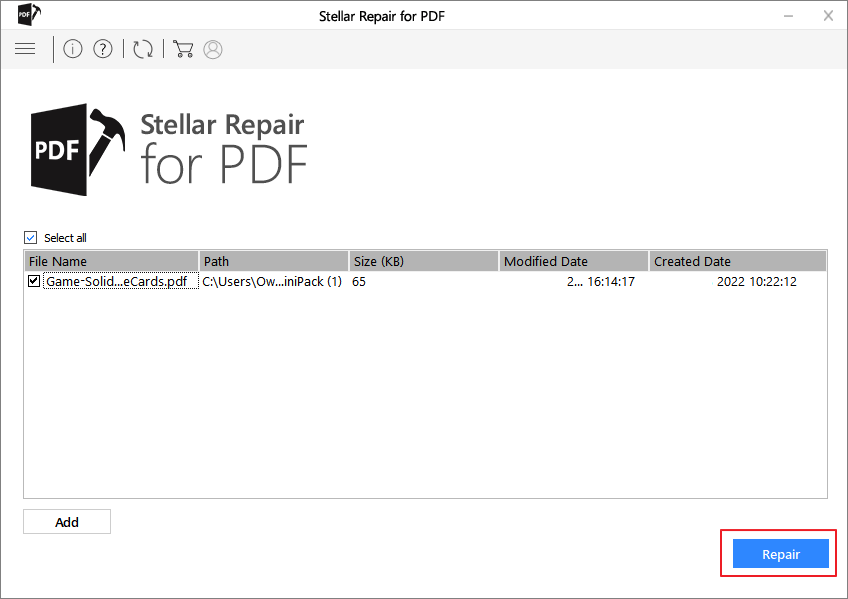
Krok 3. Wyświetl podgląd i zapisz
Po zakończeniu procesu naprawy wyświetl naprawiony plik PDF. Gdy masz pewność, że plik został całkowicie naprawiony, zapisz go w wybranej lokalizacji.
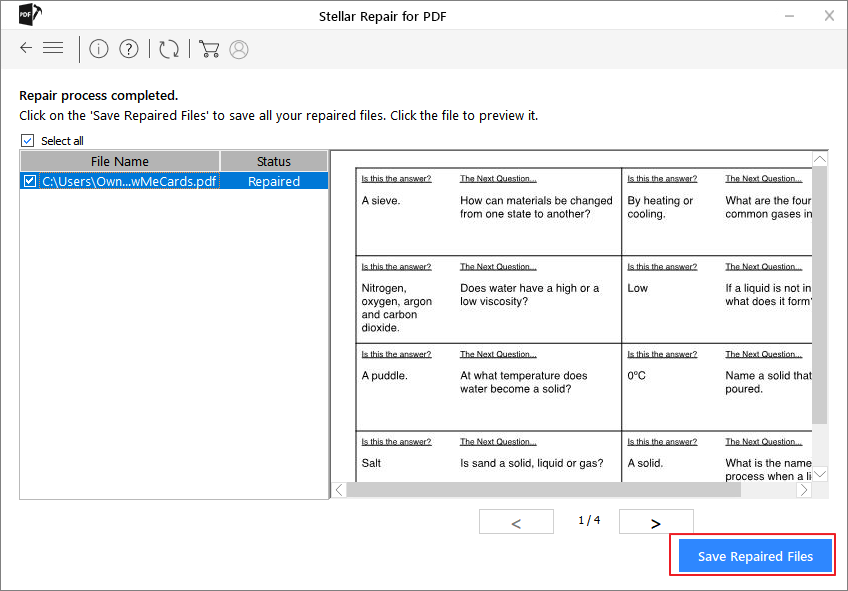
Więcej poradników dotyczących uszkadzania pliku PDF, aby nie otwierał się na komputerze Mac
Uszkodzenie pliku PDF na Macbooku obejmuje więcej kroków niż zwykłe uszkodzenie systemu Windows. Jednak nadal nie jest to trudne. Jeśli jesteś starym użytkownikiem komputera Mac i wiesz coś o rozszerzeniach, nie zajmie Ci to kilku minut, aby łatwo uszkodzić plik PDF.
Na Macu na końcu nazwy pliku zawsze znajdują się rozszerzenia. Jeśli jest to plik PDF, musi zawierać rozszerzenie o nazwie PDF. Jeśli nie widzisz nazwy rozszerzenia w żadnym pliku, oznacza to, że wyłączyłeś opcję Pokaż rozszerzenia i musisz ją włączyć ręcznie.
Po prostu kliknij „Finder > Preferencje > Zaawansowane” i zaznacz pole na początku „Pokaż wszystkie rozszerzenia nazw plików”. Jak widać, wszystkie rozszerzenia są teraz widoczne.
Następnym krokiem jest wybranie pliku docelowego. Po znalezieniu odpowiedniego pliku zmień jego nazwę i zmień jego rozszerzenie na PDF. Na przykład zmień format PDF na .docx i kliknij „Zapisz”. Gratulacje! Pomyślnie uszkodziłeś plik PDF na Macbooku.
Co więcej, możesz mieć pewność, że żadna przeglądarka plików PDF na komputerze Mac nie będzie w stanie uruchomić ani otworzyć pliku, ponieważ nigdy nie był to plik PDF.
Zawijanie
Uszkodzenie pliku PDF jest jak spacer po parku. Możesz to zrobić bez wykonywania skomplikowanych kroków lub płatnych narzędzi. Możesz zrobić to sam lub skorzystać z witryny corrummyfile.net, aby zrobić to za Ciebie. Co więcej, jeśli przypadkowo uszkodziłeś ważny plik PDF lub jakiś wirus go uszkodził, możesz go naprawić w obu przypadkach za pomocą narzędzia do odzyskiwania plików Stellar.
Jest to jedno z najlepszych narzędzi do naprawy omyłkowo uszkodzonego pliku. Więc usiądź, zrelaksuj się i postępuj zgodnie z wyżej wymienionymi metodami, aby uszkodzić plik PDF.
Powiązane artykuły
-
Super łatwe! Jak odzyskać usunięte pliki z NAS (Synology/QNAP)
![author icon]() Brithny/2023/02/27
Brithny/2023/02/27
-
Resident Evil 4 Remake Brakuje zapisanych plików, jak odzyskać?
![author icon]() Arek/2023/08/13
Arek/2023/08/13
-
Jak odzyskać plik InDesign [Wskazówki dla Windows 7/10/11]
![author icon]() Arek/2023/11/18
Arek/2023/11/18
-
Jak odzyskać zapisane pliki Steam [Wskazówki dotyczące odzyskiwania w systemie Windows]
![author icon]() Arek/2024/01/13
Arek/2024/01/13